网盘是一种在线存储服务,提供文件存储,访问,备份,贡献等功能,是我们日常中不可或缺的一种服务。
💻创建实例
- 控制台搜索EC2
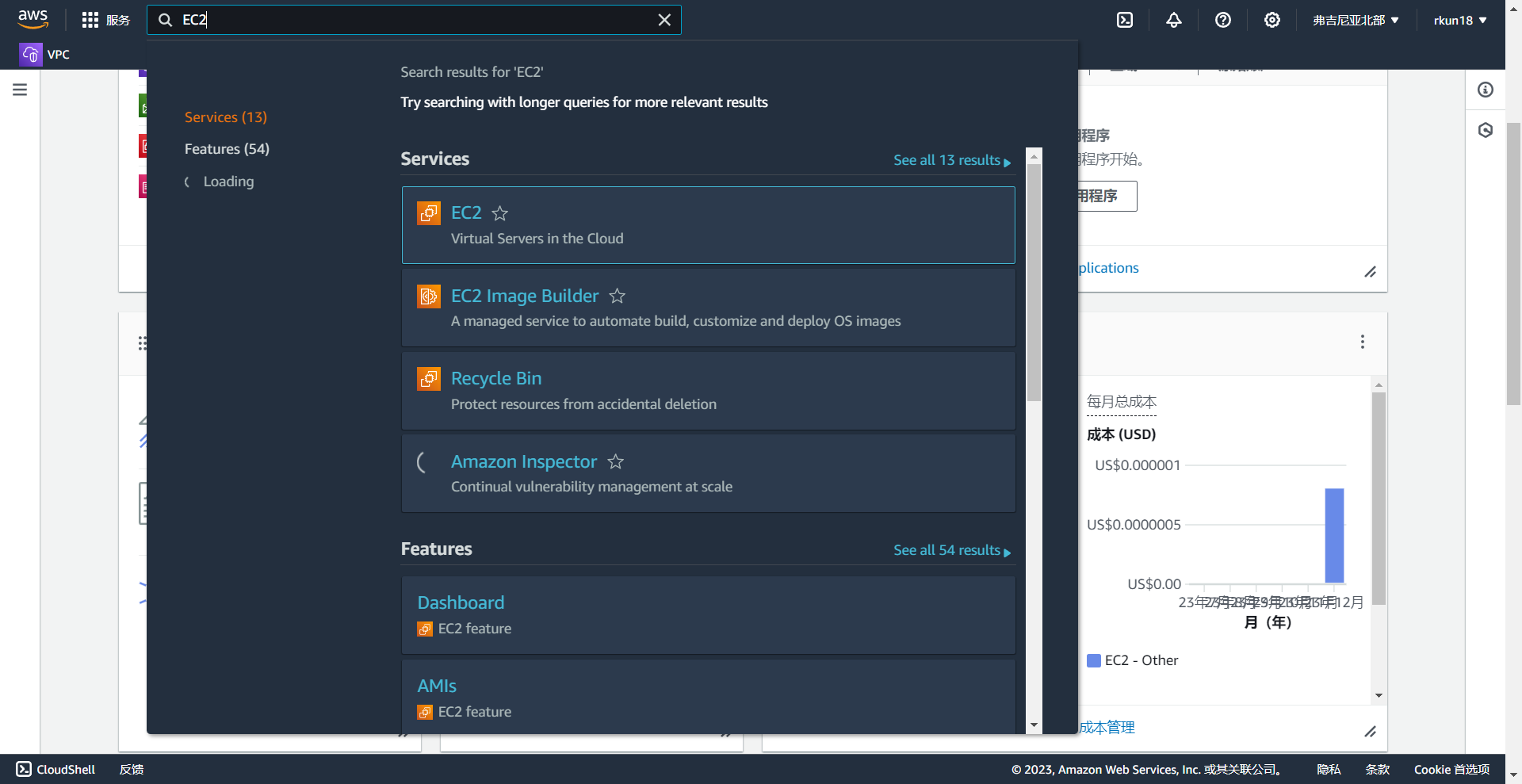
- 点击启动EC2

- 选择AMI
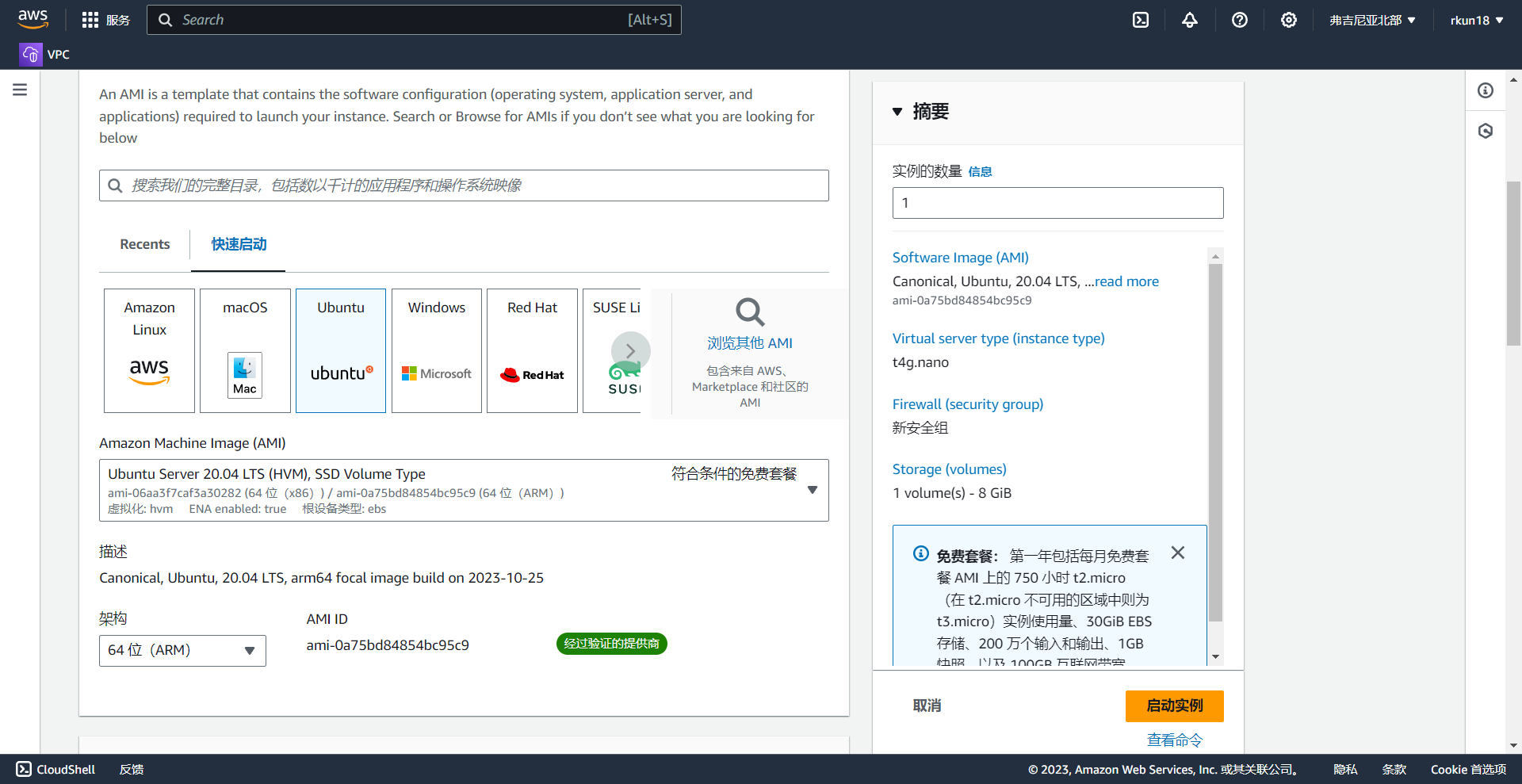
- 选择可免费试用的 g代表采用了Graviton2芯片。

- 配置存储
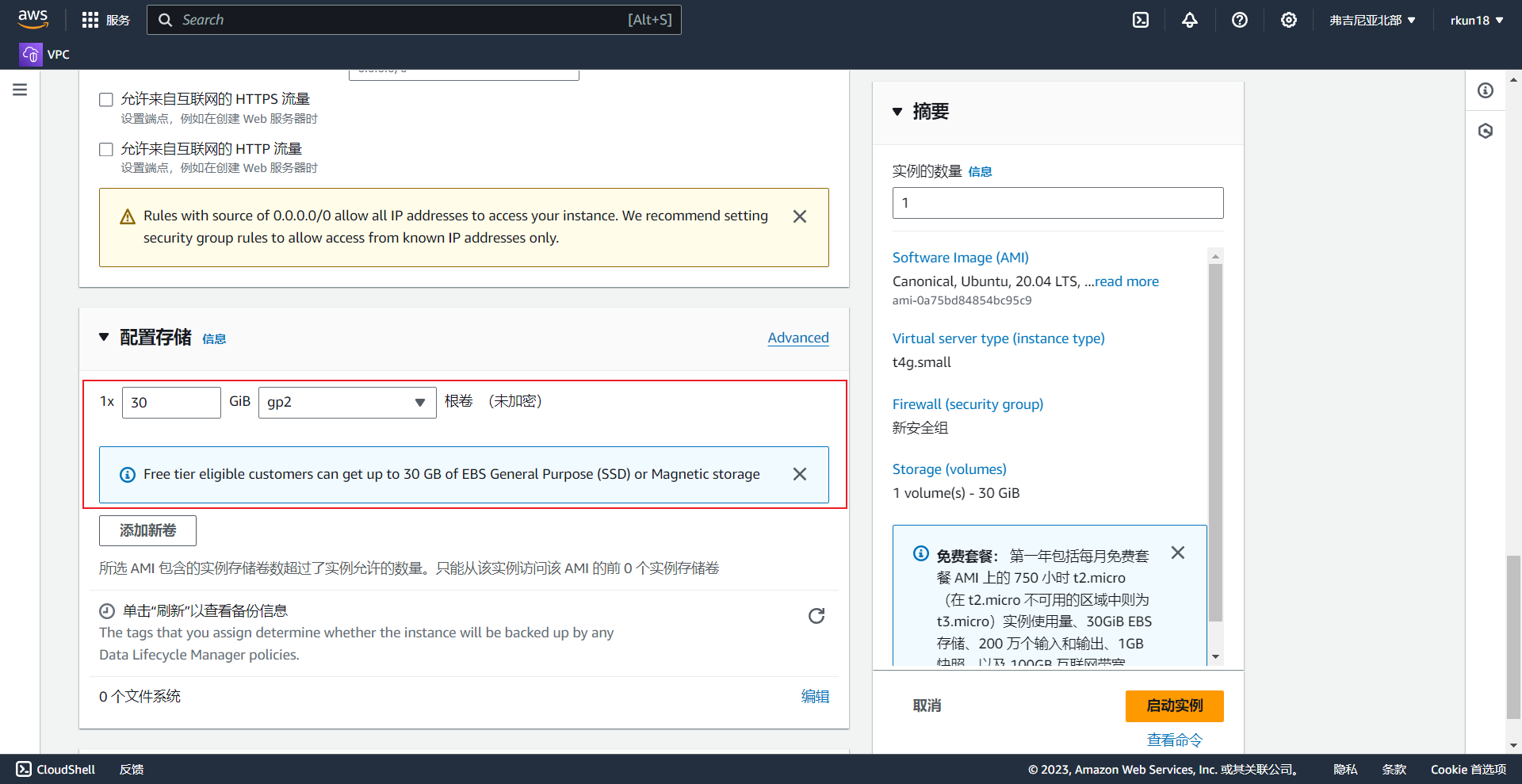
- 配置安全组,确定HTTP服务端口打开

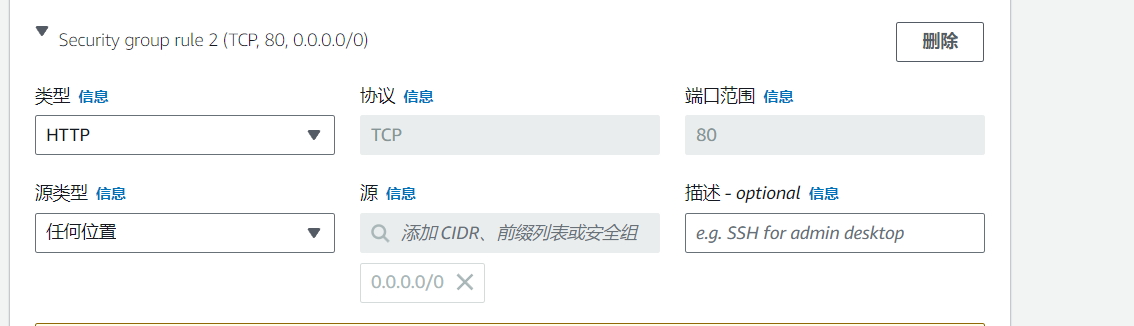
- 创建密钥后,点击启动创建EC2实例
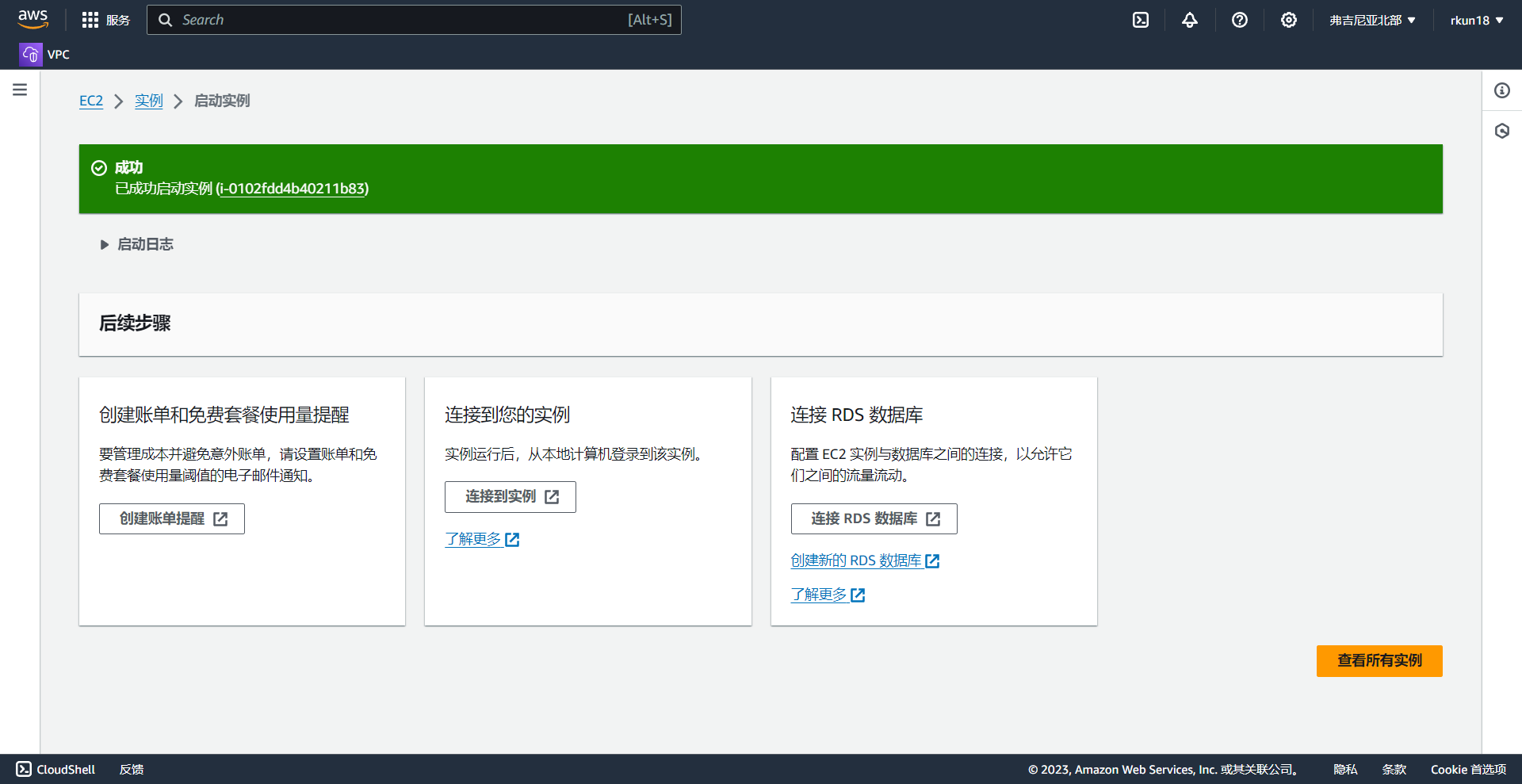
📲分配固定IP
- 这样创建出的实例只分配了临时IP,我们需要给实例分配一个固定IP地址,我们点击左上角“服务”,找到VPC。
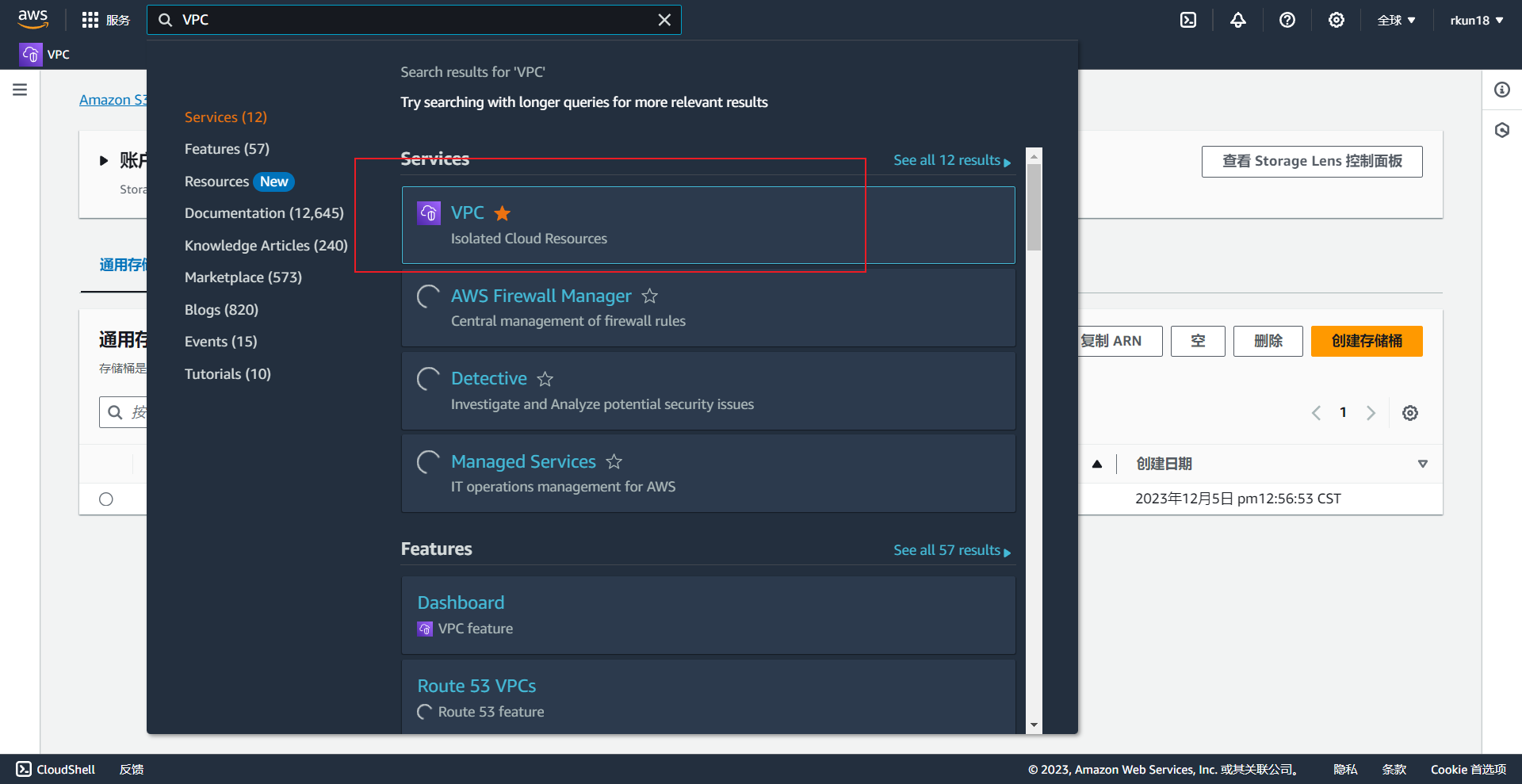
- 进入到VPC点击左侧“弹性IP”,再点击右侧“分配弹性IP地址”,得到一个固定IP地址。选中这个地址,点击“操作”按钮,选择“关联弹性IP地址”,在关联页面选择刚才创建的实例,将固定IP与刚才创建实例相关联。请记下这个固定IP,后面会使用它来访问网盘。
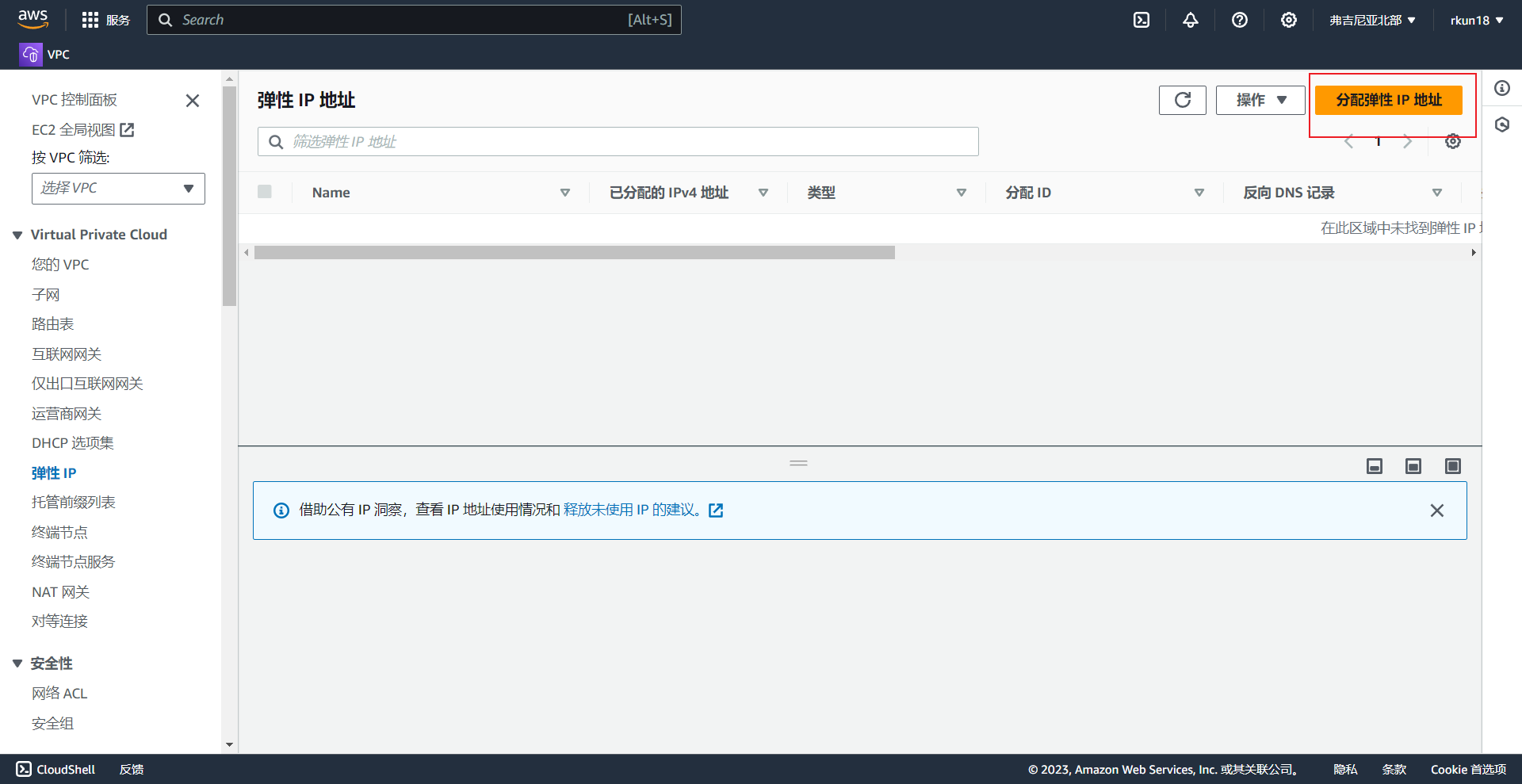
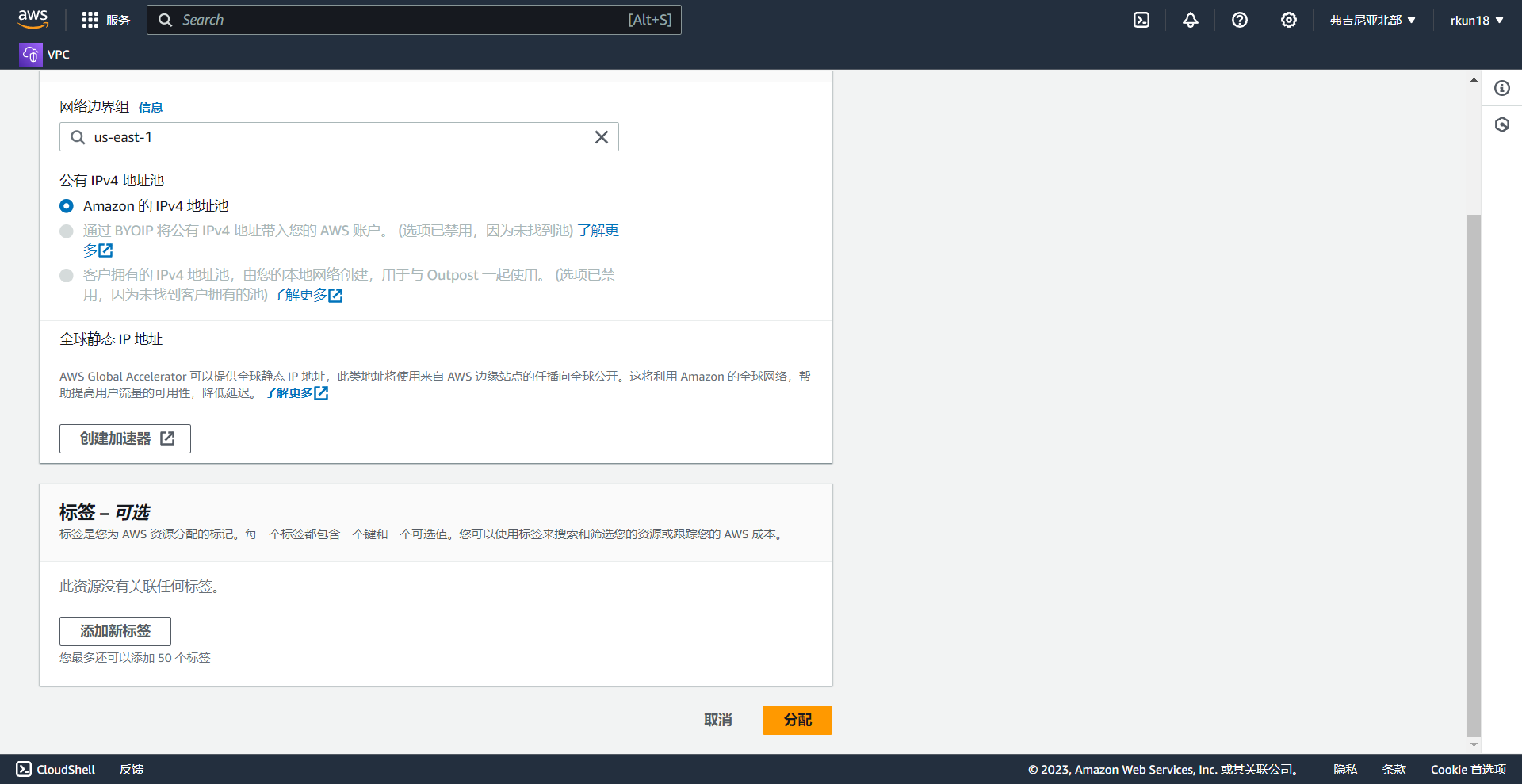
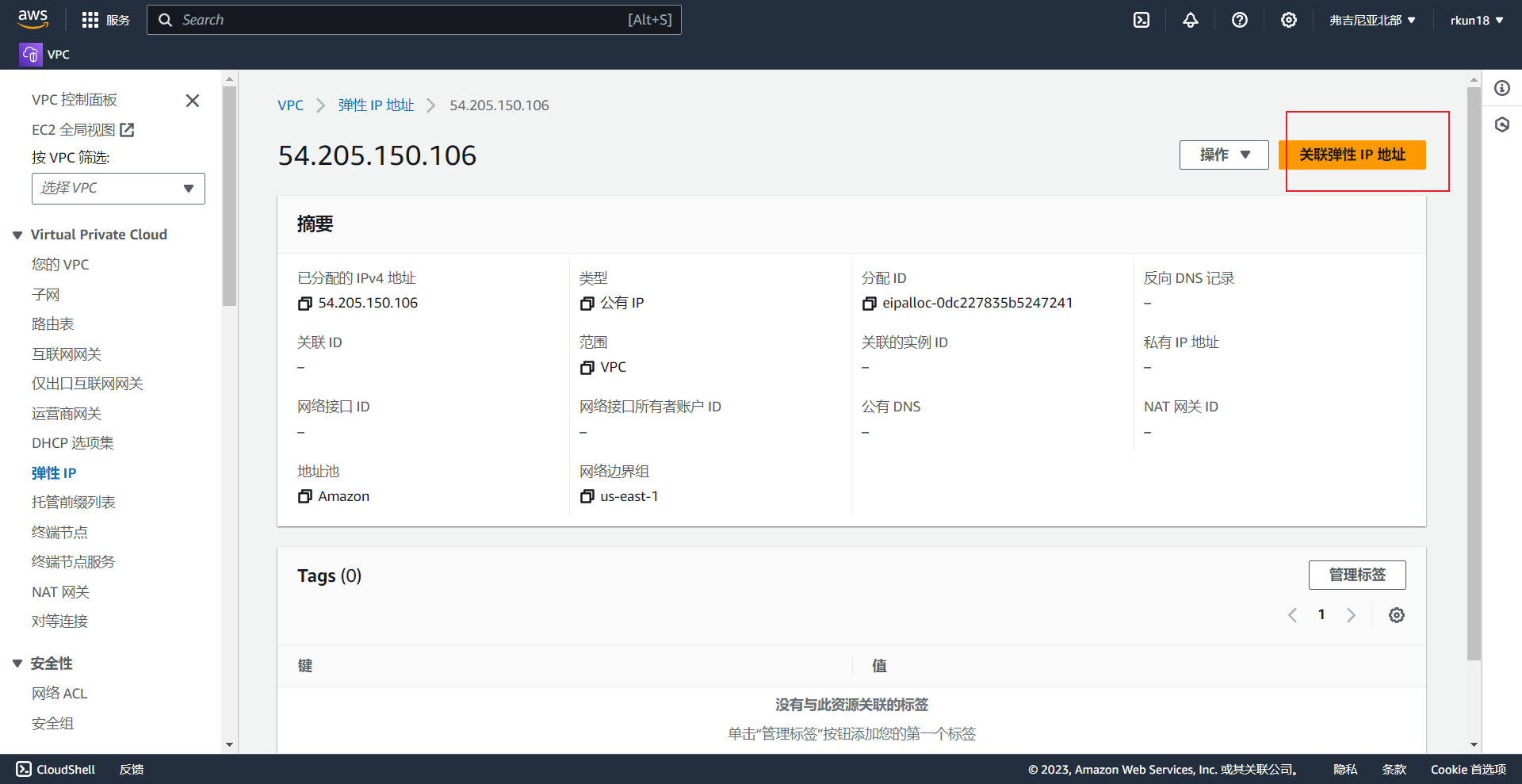
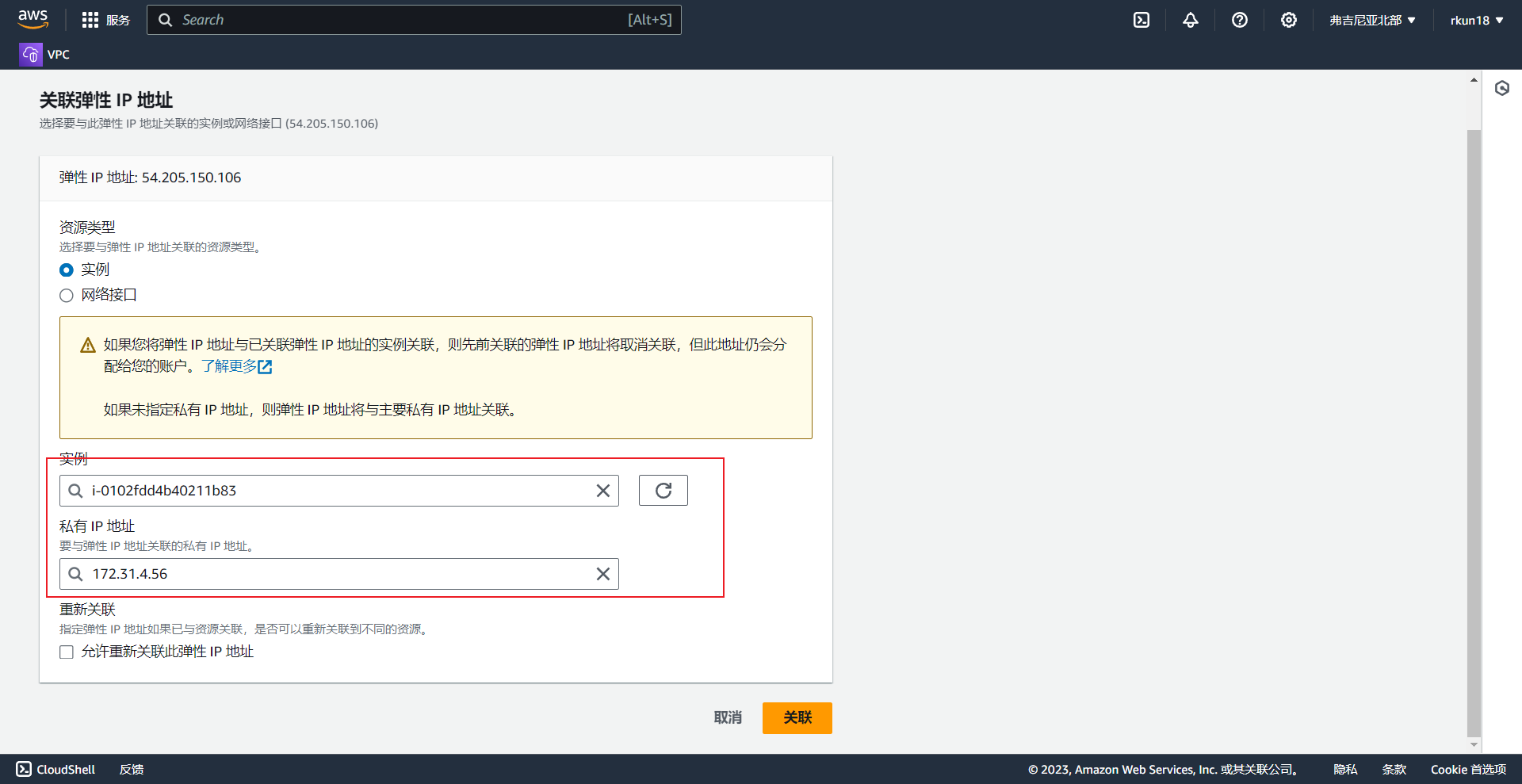
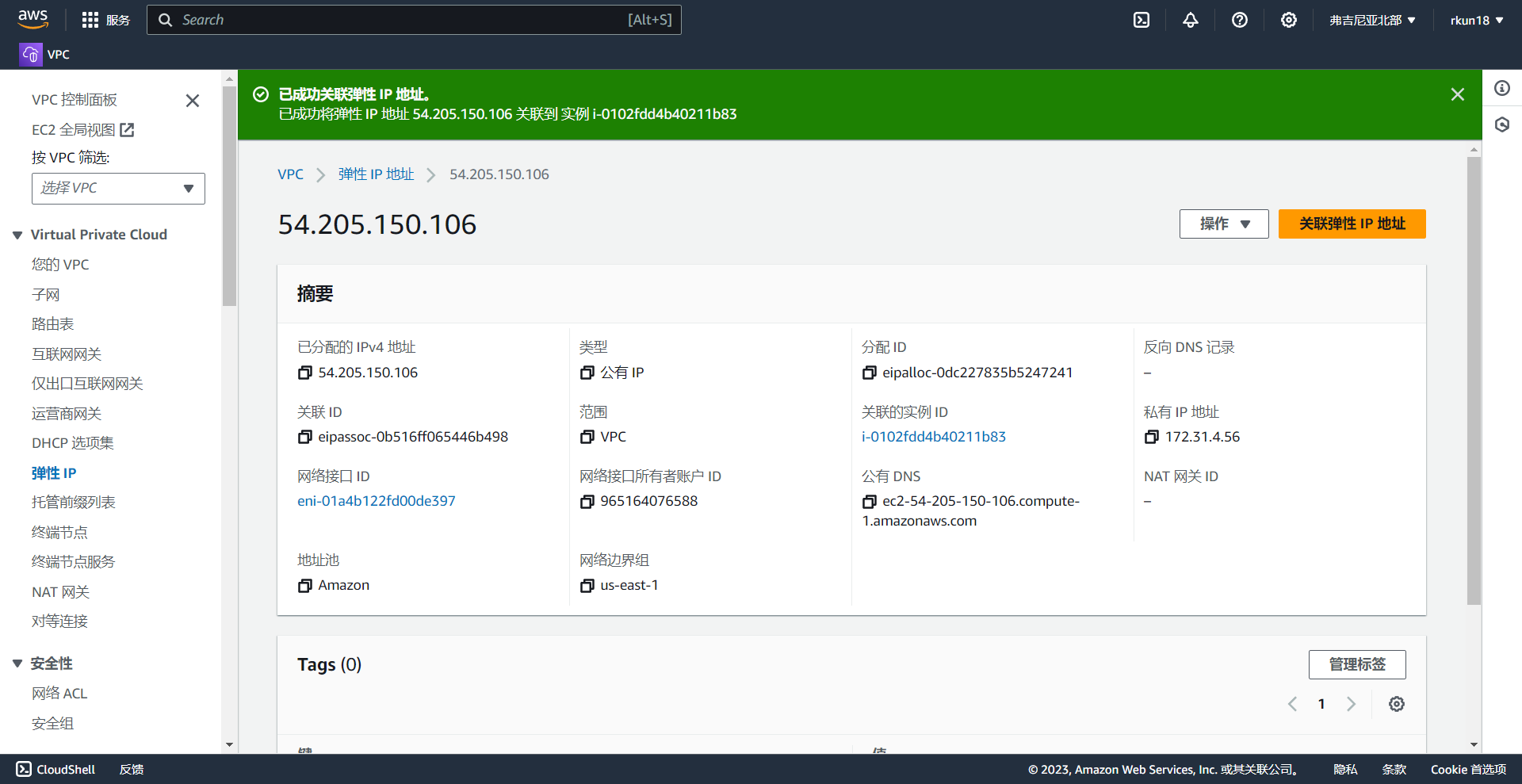
💽安装NextCloud
- 进入实例
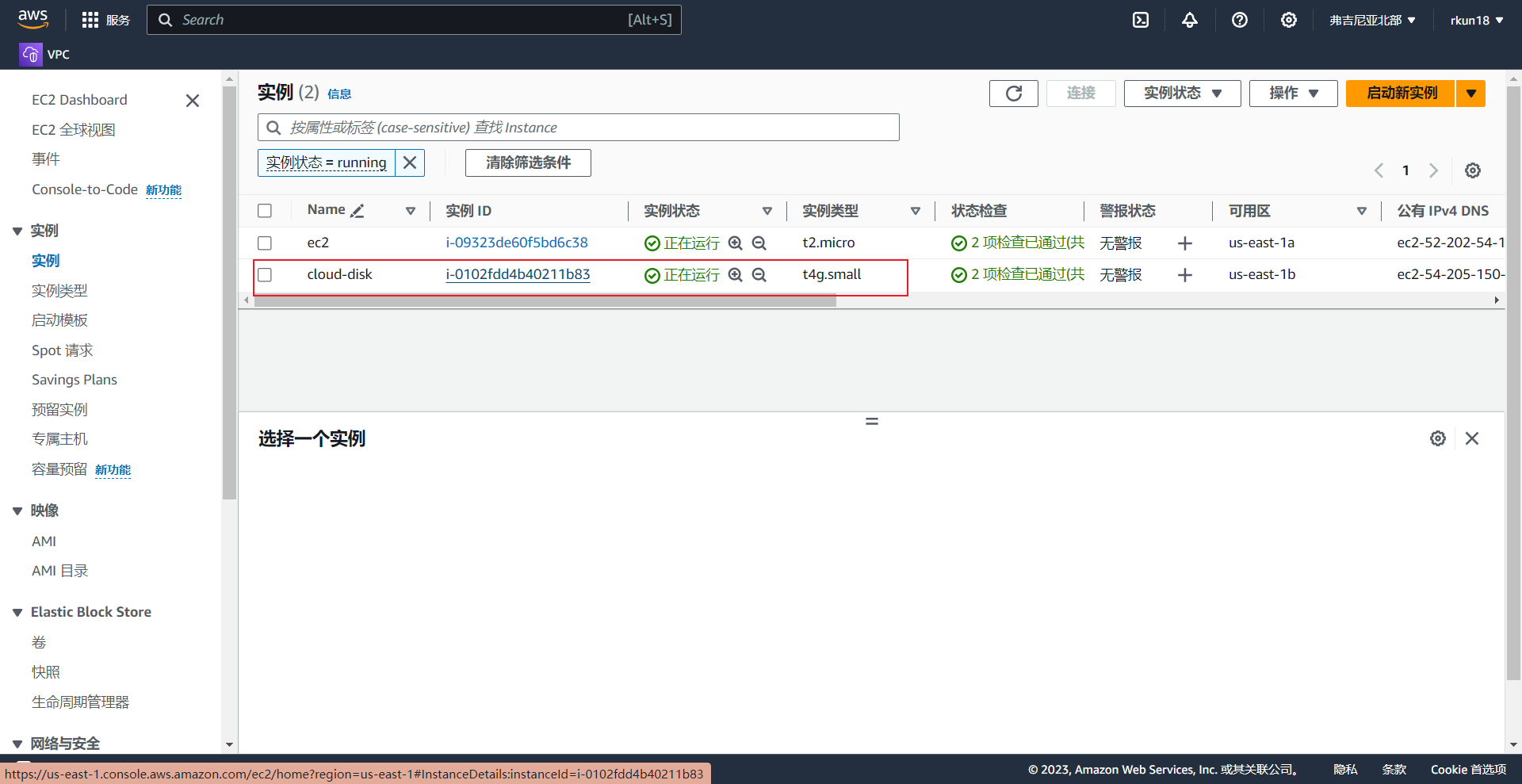
- 连接EC2
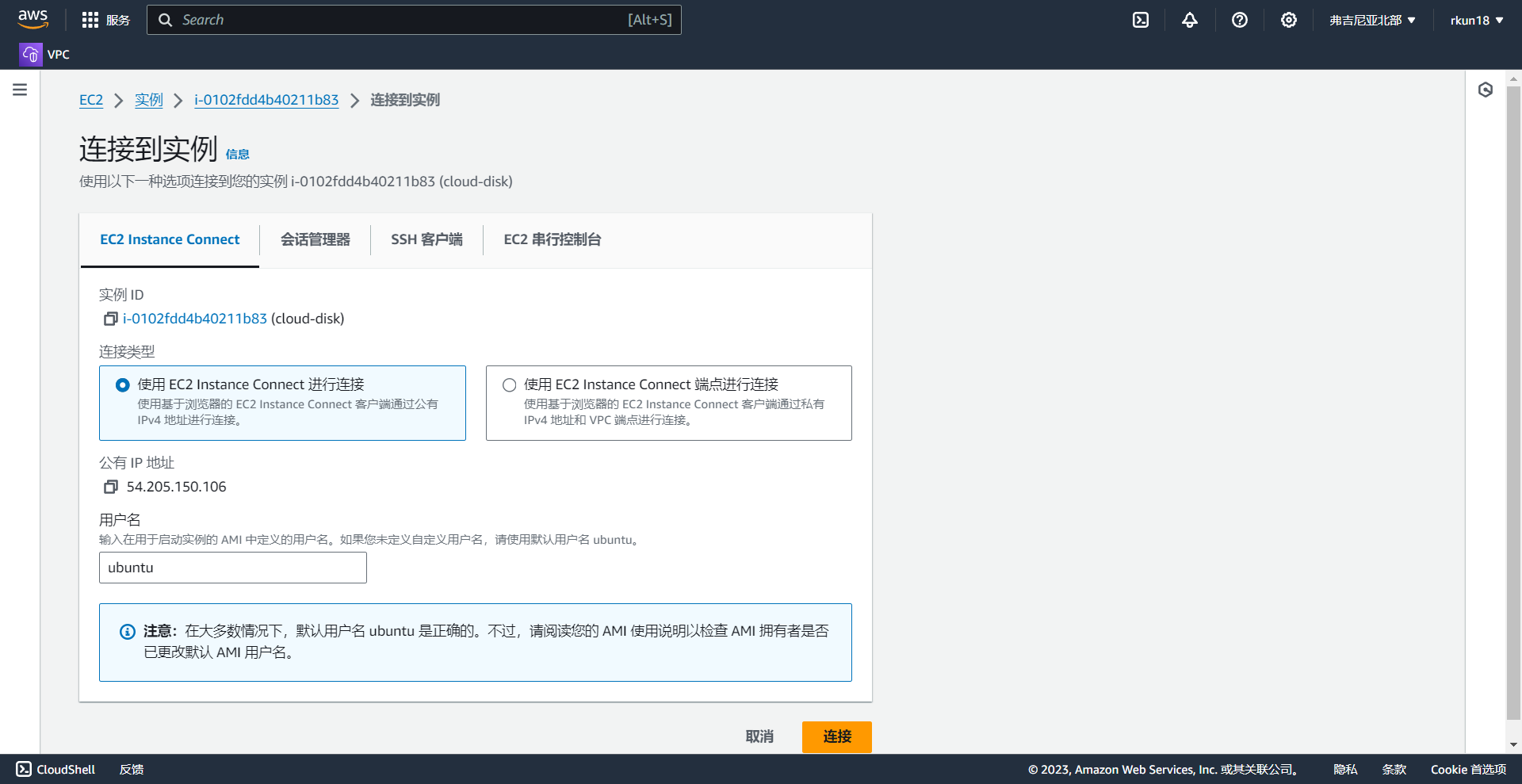
- 安装开源软件
sudo snap install nextcloud- 设置用户名,密码 这里rkun18/nextcloud12345是密码可以自己替换掉
sudo nextcloud.manual-install rkun18 nextcloud12345
- 我们现在需要来配置信任域,如果您要使用IP来访问网盘,那么下面命令“value=”后面您写入刚才配置的弹性IP,如果您有自己的域名,后面会使用域名访问,那么下面命令“value=”后面写入您的域名,并将您的域名指向刚才配置的弹性IP。
sudo nextcloud.occ config:system:set trusted_domains 1 --value=54.205.150.106 #这里是我的弹性IP
- 这里通过浏览器打开刚才IP地址或域名,使用你自己配置的用户名和密码登录
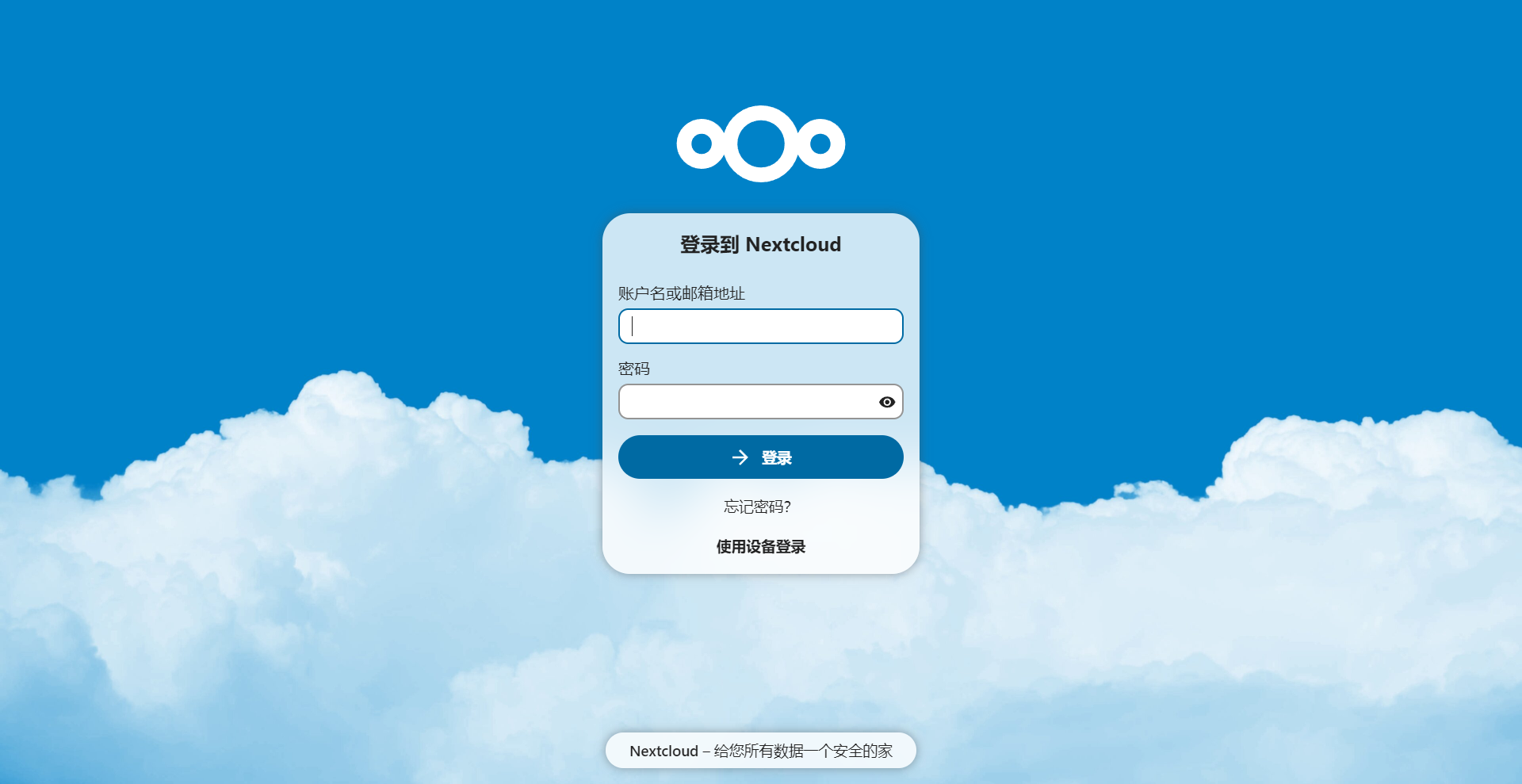

💾配置NextCloud后端存储为S3
目前为止,网盘已经搭建完成,现在使用30G免费EBS作为网盘存储介质。如果您需要更大的空间,更好的持久性,我们可以配置网盘利用S3进行存储。点击右上角个人设置,选择“应用”,在“已禁用的应用”中找到External storage support,点击“启用”。
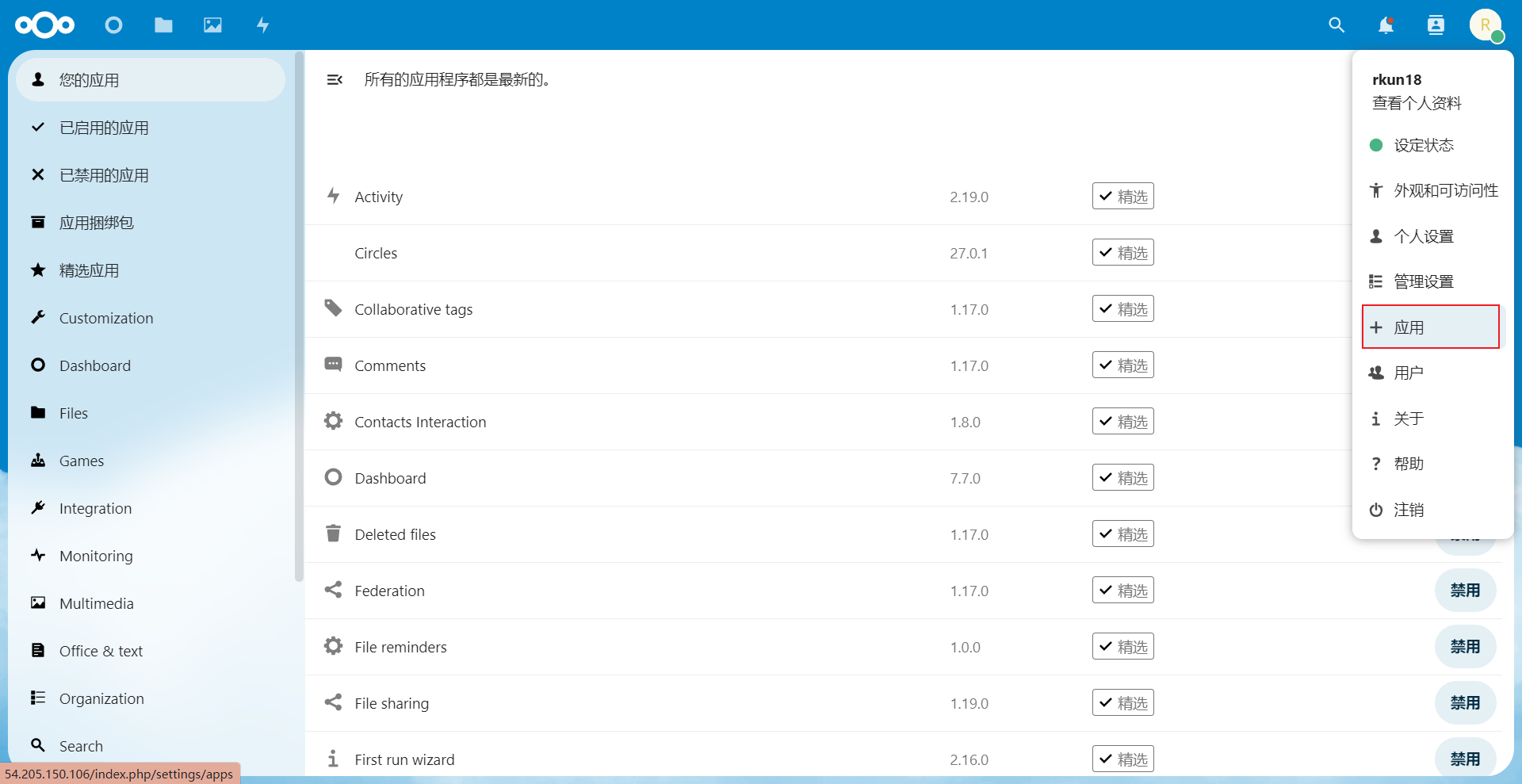
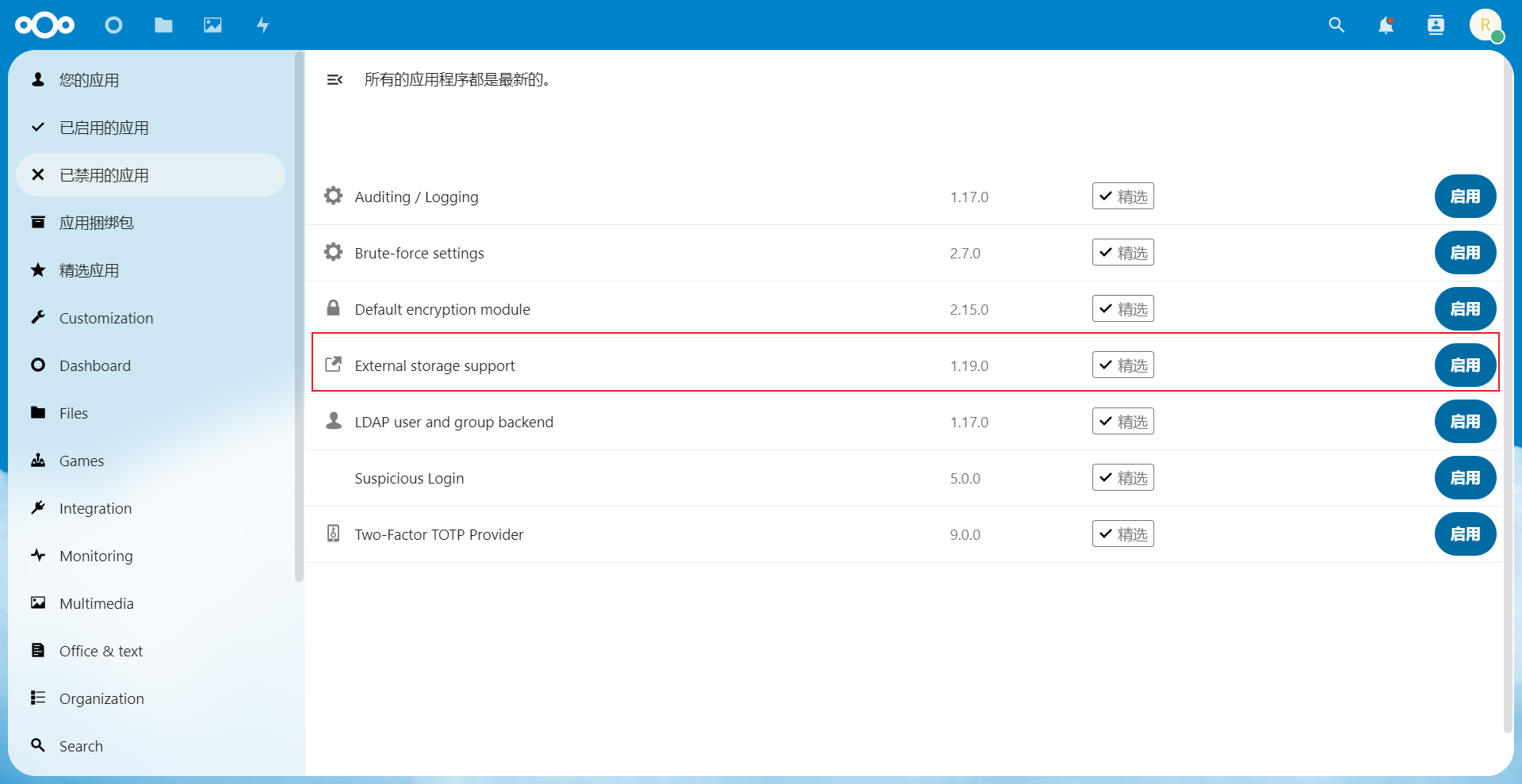
https://aws.amazon.com/cn/getting-started/hands-on/backup-files-to-amazon-s3/
- 参考上述文档创建存储桶
- 创建存储桶后,我们还需要创建一个iam user。点击左上的服务,选择IAM。点击左侧“用户”,然后点击“添加用户按钮”。输入一个用户名,在访问类型选择“访问密钥”。


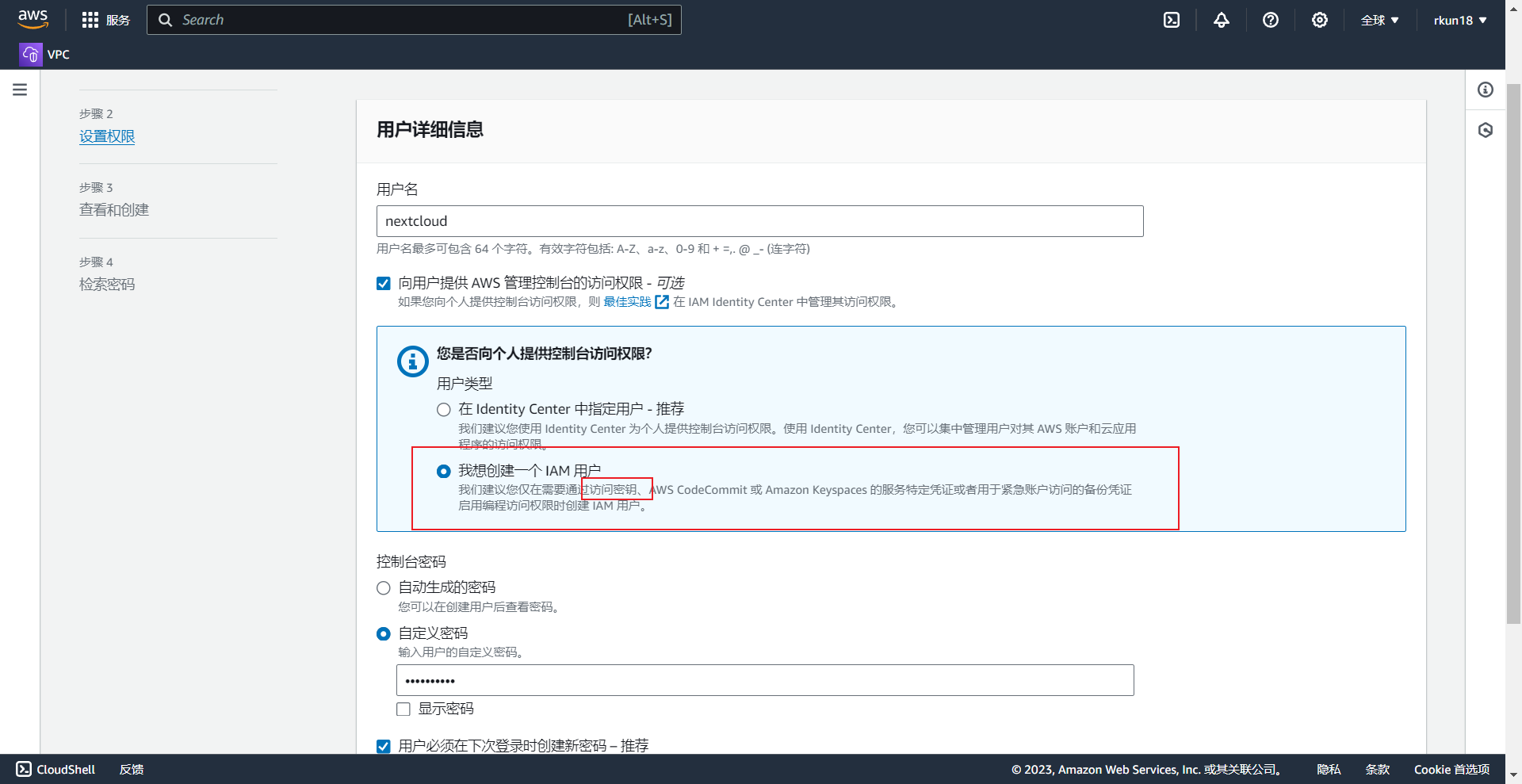
- 在添加权限时,我们选择“直接附加现有策略”,然后在筛选策略中输入“s3”,勾选”AmazonS3FullAccess”。
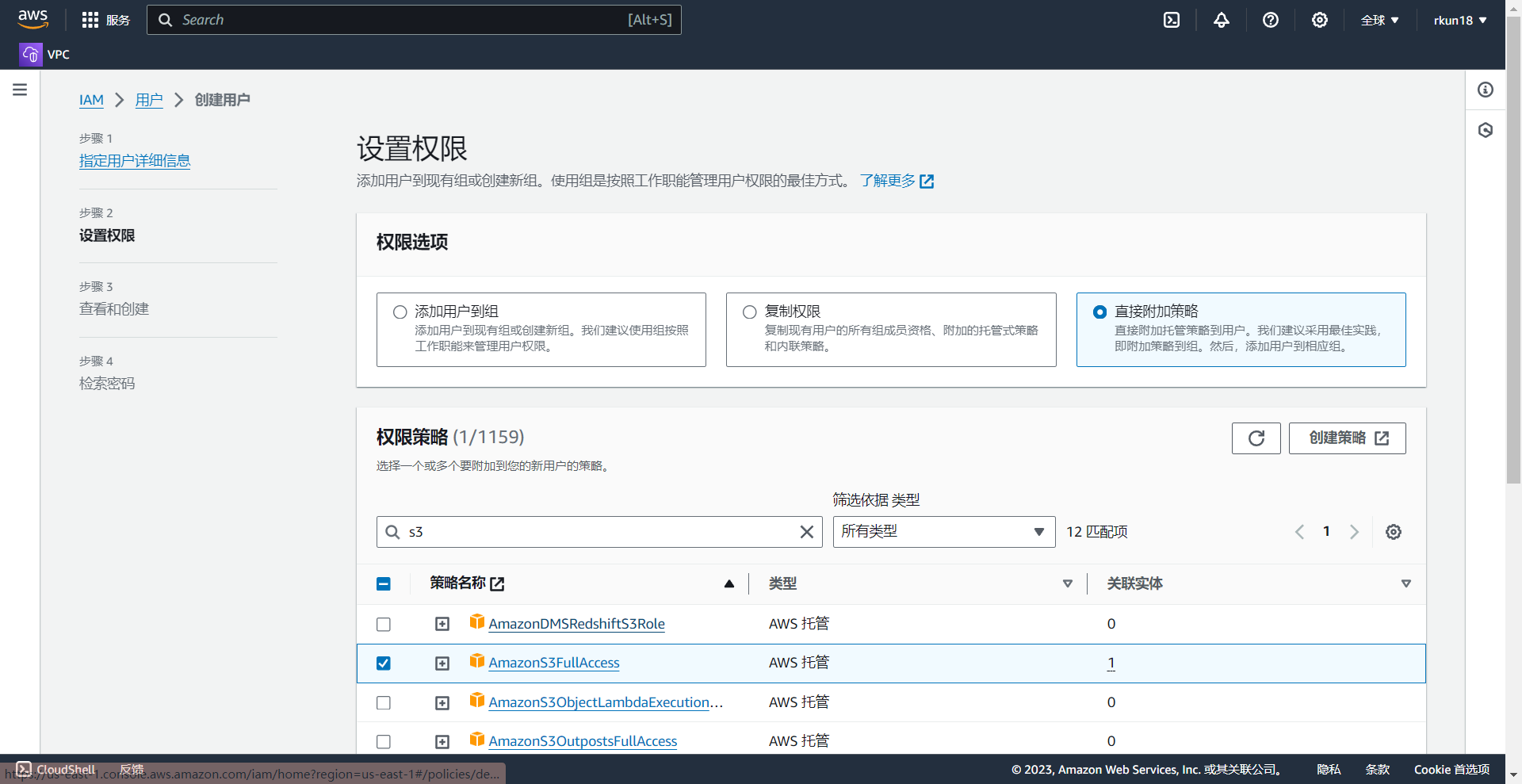
- 后面不用做更改,直接下一步至用户创建。提示用户创建成功后,创建密钥,会显示“访问密钥ID”和“私有访问密钥”。
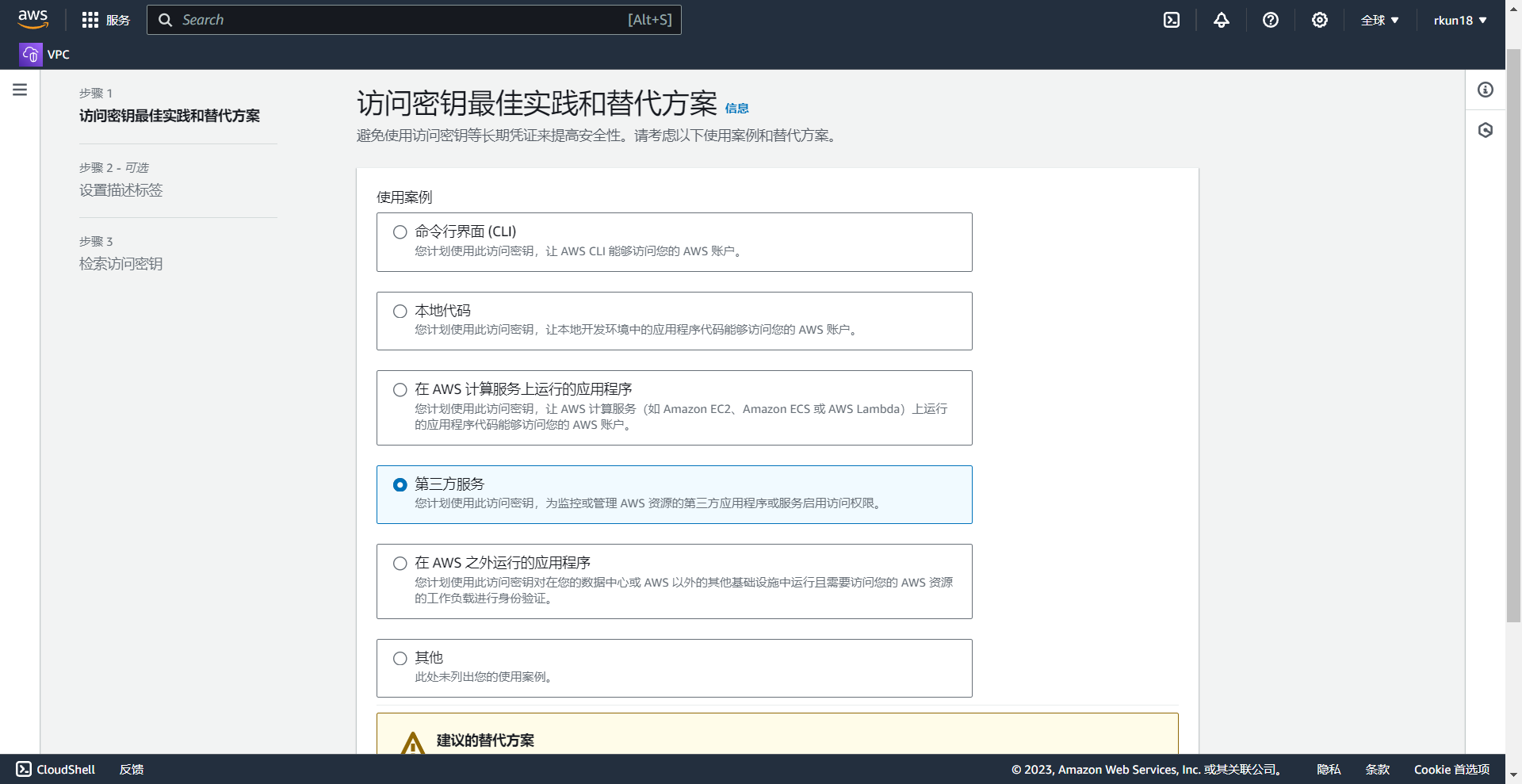

- 个人设置里,找到“外部存储”,选择添加存储,选择Amazon S3。
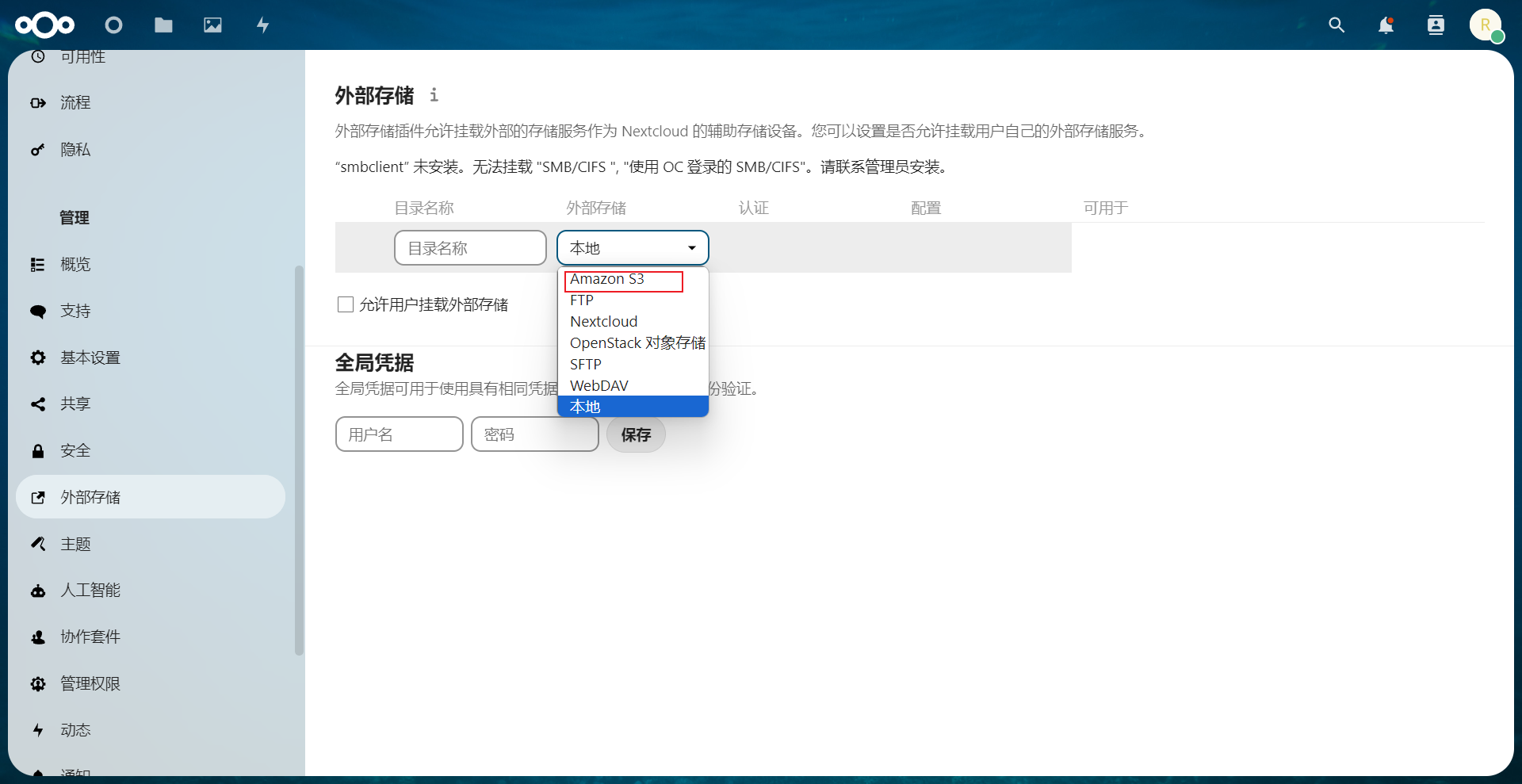
- 在指定位置填入刚才创建的存储桶名称,存储桶所在区域代码,应确保S3和EC2实例在同一区域,否则会有额外费用。区域代码查询见此链接:区域和可用区. 另外也需要填入刚才记录的访问密钥ID”和“私有访问密钥”,点右侧的对勾,如果添加成功,左侧会有绿色圆形图标提示,如下图:
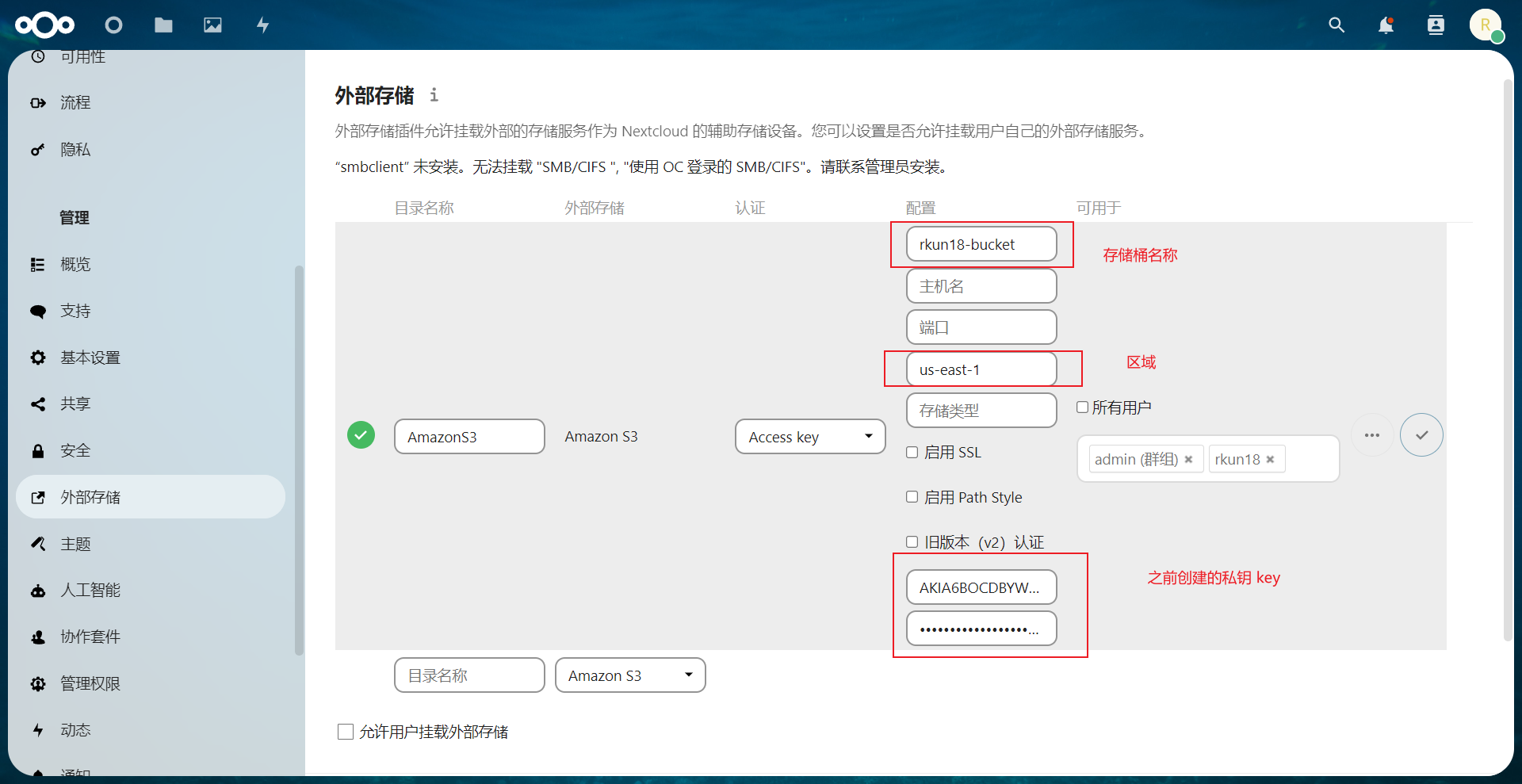
- 现在可以在网盘中找到关联的存储桶
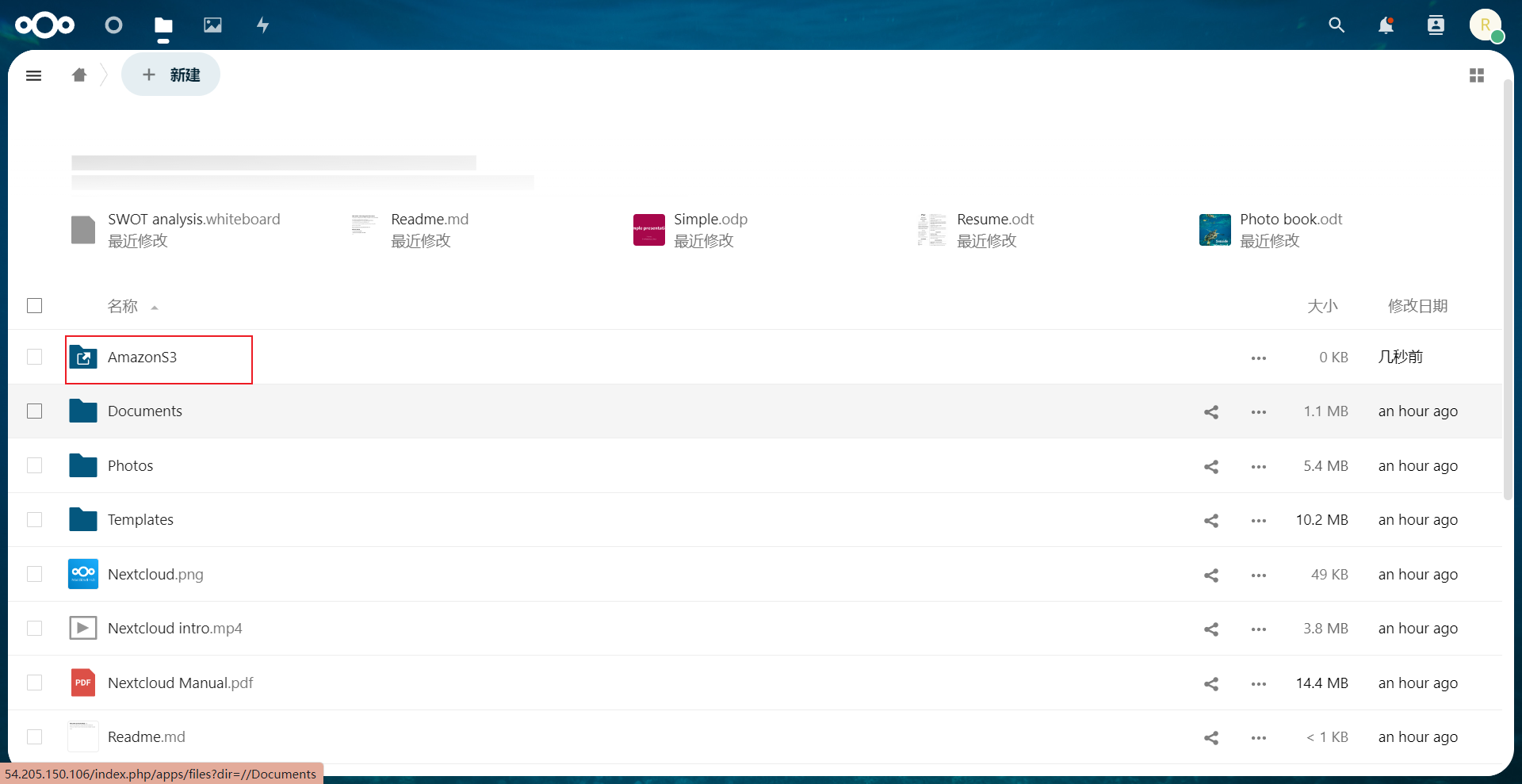
- 点击上传文件

- 我现在上传了一幅图片通过nextcloud

- S3存储桶查看,文件已经被放置到存储桶中了,这样我们就制作了一个自己的私人网盘,安全性可以通过设置安全组进行配置。
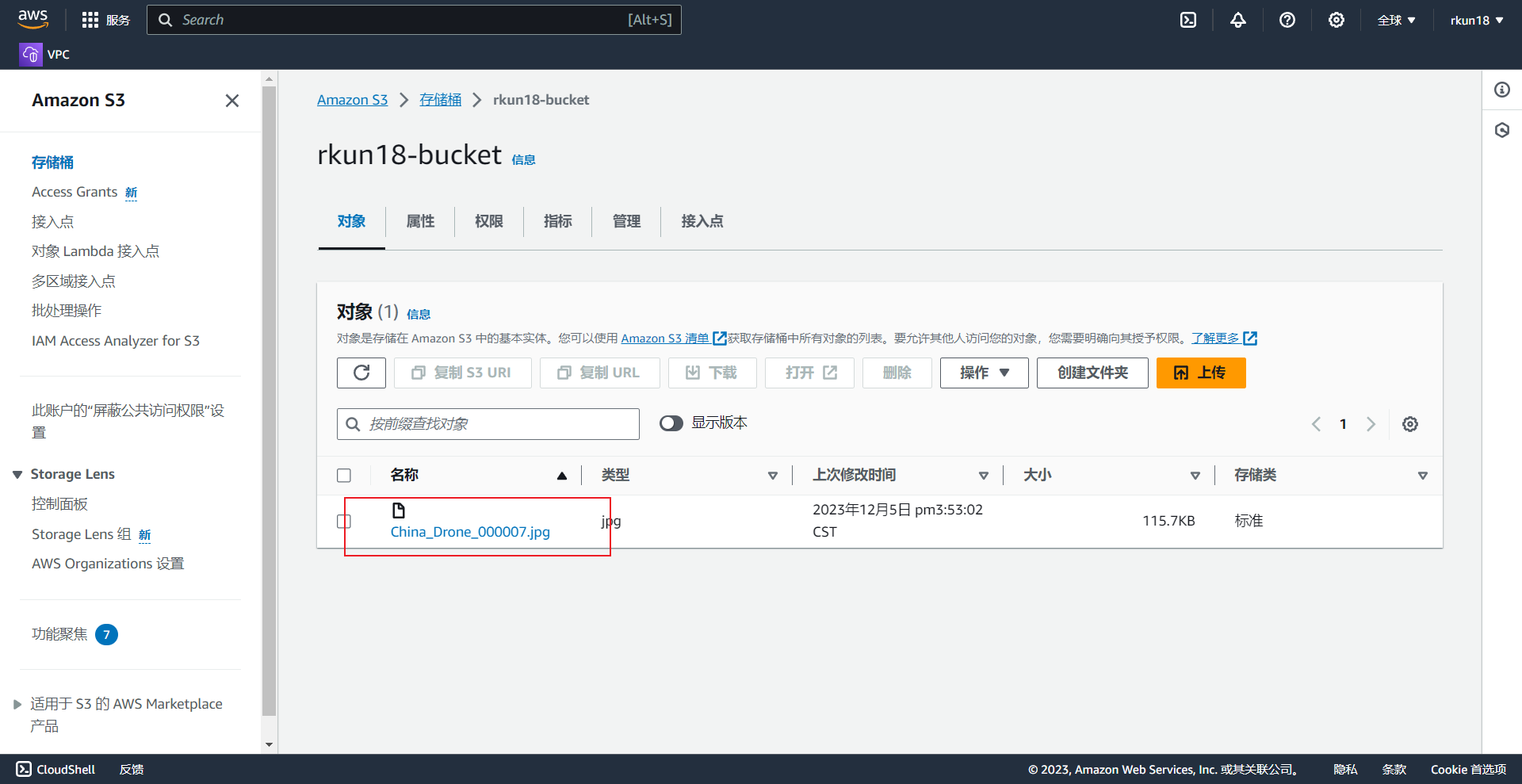





)













